Korjaa Microsoft Teams: Anteeksi, emme voineet yhdistää sinua

Näetkö usein virheen "Anteeksi, emme voineet yhdistää sinua" MS Teamsissa? Kokeile näitä vianetsintävinkkejä päästäksesi eroon tästä ongelmasta heti!
Hulu Watch Party, jossa on uusin luettelo jännittävistä ohjelmista, on todellinen johtaja live-viihdepiireissä. Hulun uskomattomien ominaisuuksien avulla käyttäjät voivat helposti nauttia laajasta valikoimasta online-elokuvia ja televisio-ohjelmia ystävien kanssa.
Hulu Watch Party mahdollistaa tällä hetkellä kahdeksan ehdot täyttävän jäsenen yhdistämisen videon toistoominaisuuden avulla. Foorumilla synkronoidut jäsenet voivat keskustella vapaasti esitellyistä live-nimikkeistä. Hulua pidetään laajalti kauniina tapana katsella televisio-ohjelmia ja elokuvia etänä ollessaan yhdessä rakkaiden kanssa.
Tietysti näinä sosiaalisen etäisyyden päivinä Hulu on myös kätevä tapa seurustella läheisten ystävien ja perheen kanssa ilman tungosta yhdessä paikassa.
Voit määrittää Watch Partyn noudattamalla tätä yksinkertaista kolmivaiheista menettelyä:
Tee tietty valinta Hulu-luettelosta.
Siirry toistopainikkeen oikeaan osaan. Näet painikkeen, jossa on merkintä "Katso juhlat".
Korosta painike ja napsauta sitä. Saat kehotteen, joka johtaa sinut Watch Party -tapahtumaan. Kehote johtaa edelleen linkkiin, jonka avulla voit aloittaa jakamisen muiden kanssa.
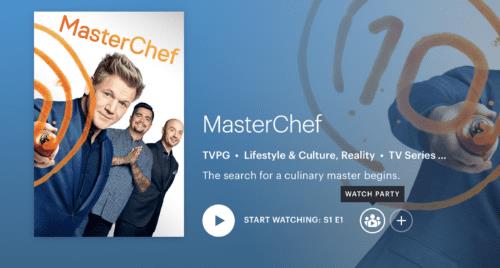
Huomaa: voit jakaa vain enintään 7 henkilölle. Muista myös, että puolueeseen liittyviltä vaaditaan joko Hulu (ei mainoksia) tai + Live TV -tili.
Siirry osoitteeseen Hulu.com.
Kirjaudu sisään Hulun mainoksettomalle tilille.
Siirry "Katsojuhla" -kuvakkeeseen. Löydät tämän elokuvista ja esityksistä tietosivulta.
Kun olet tunnistanut kohteen, jonka haluat katsoa ryhmäsi jäsenten kanssa, paina valintapainiketta.
Hulu antaa sinulle linkin, jonka voit edelleen jakaa perheen ja ystävien kanssa, jotka kutsut heidät Watch Party -tapahtumaan. Muista, että kutsutuilla on oltava voimassa oleva Hulu ei-mainoksia koskeva tilaus.
Heti kun kutsutut liittyvät, voit nauttia esityksestä yhdessä; Lisäksi voit aloittaa keskustelun yhdessä asianmukaisessa ikkunassa, joka sijaitsee näytön oikealla puolella.
Siirry selaimellasi osoitteeseen Hulu.com. Varmista, että käytät tuettua selainta.
Valitse saatavilla oleva nimike Watch Partysta. Ryhmäkuvake on videon vieressä.
Vieraile tietosivulla ja napauta "Katsojuhlat" -kuvaketta.
Napauta ”Aloita katsominen”.
"Siirry toistotilaan."
Kopioi Hulu Watch Party -linkki valitsemalla ketjukuvake. Lähetä tämä muille jäsenille, jotta he voivat liittyä puolueeseen.
Ne, jotka ovat valmiita liittymään Watch Party -tapahtumaan, avaa vain isännöitsijän lähettämä linkki. Jos käytät samaa tiliä, voit liittyä henkilökohtaisen profiilin kautta.
Kun elokuvailta alkaa, sinulla on hyvät mahdollisuudet hallita toistoa. Siten, jos haluat painaa taaksepäin tai taukoa, ryhmän katseluaikataulu ei keskeydy.
Palataksesi muuhun ryhmään:
Napauta painiketta, jossa on merkintä "klikkaa kiinni". Saat tämän chat-ikkunassa.
Seuraavaksi voit siirtyä tietosivulle saadaksesi Watch Party -kuvakkeen. sen avulla voit selata suosikkielokuviasi ja -sarjojasi.
Mielenkiintoista on, että sen sijaan, että toimisi automaattisesti, Hulu Watch Party voi ilmoittaa sinulle aina, kun olet poissa synkronoinnista, jotta voit muodostaa yhteyden isäntäisi. Tämä tapahtuu yleensä, kun joko vieraslähetys tai juhlien isäntä ei synkronoidu.
Tämä ominaisuus on hyödyllinen, jos isäntä napauttaa aikapalkkia vahingossa. Se on hyödyllinen myös tilanteessa, jossa osallistuja käyttää tarkoituksella pikakelausta eteenpäin yrittäen saavuttaa elokuvan tai elokuvan "parempia osia".
Yleensä Hulu Watch Party tarjoaa käyttäjille myös laajan valikoiman hymiöitä chat-palkissa, joista voit valita. Tämä ominaisuus on käytettävissä vain tietyille Hulu.com-sivustolla oleville nimikkeille.
Hulu Watch Party on aluksi saatavilla valitulle fanijoukolle, mukaan lukien live-TV-palvelun tilaajat; tällaiset ryhmät voivat katsoa sitä ystäviensä kanssa ja ohjata lähetysprosessia.
Huomaa, että nauttiaksesi tästä palvelusta, sinun on käytettävä tuettua verkkoselainta, joko Windows 10 Microsoft Edge, Chrome, Safari tai Firefox.
Näetkö usein virheen "Anteeksi, emme voineet yhdistää sinua" MS Teamsissa? Kokeile näitä vianetsintävinkkejä päästäksesi eroon tästä ongelmasta heti!
Tarvitsetko toistuvien kokousten aikataulutusta MS Teamsissa samoille tiimin jäsenille? Opi, kuinka perustaa toistuva kokous Teamsissa.
Onko sinulla RAR-tiedostoja, jotka haluat muuntaa ZIP-tiedostoiksi? Opi, kuinka RAR-tiedosto muutetaan ZIP-muotoon.
Opi, kuinka korjata OneDrive-virhekoodi 0x8004de88, jotta pilvitallennuksesi toimisi jälleen.
Microsoft Teams ei tällä hetkellä tue kokousten ja puheluiden lähettämistä televisioon suoraan. Mutta voit käyttää näyttöpeilausohjelmaa.
Spotify voi olla ärsyttävä, jos se avautuu automaattisesti aina, kun käynnistät tietokoneesi. Poista automaattinen käynnistys seuraamalla näitä ohjeita.
Mietitkö, miten ChatGPT voidaan integroida Microsoft Wordiin? Tämä opas näyttää sinulle tarkalleen, miten se tehdään ChatGPT for Word -lisäosan avulla kolmessa helpossa vaiheessa.
Tällä hetkellä Microsoft Teams Live Events -tilanteissa anonyymiä kysymistä ei voi poistaa käytöstä. Rekisteröityneet käyttäjät voivat jopa lähettää anonyymejä kysymyksiä.
Tässä oppaassa näytämme, kuinka voit vaihtaa oletusarvoisen zoom-asetuksen Adobe Readerissa.
Ristik viittaukset voivat tehdä asiakirjastasi paljon käyttäjäystävällisemmän, järjestelmällisemmän ja saavutettavamman. Tämä opas opettaa sinulle, kuinka luoda ristik viittauksia Wordissä.







